
Inhaltsverzeichnis:
- Autor John Day [email protected].
- Public 2024-01-30 07:19.
- Zuletzt bearbeitet 2025-01-23 12:52.


Die "Joinrun Smart Wifi" Steckdose mit USB ist eine weitere WLAN-steuerbare Steckdose auf ESP8266-Basis. Sie kommt mit einem ansprechenden Design, einem kleinen Formfaktor und einem zusätzlichen USB-Ladeanschluss daher. Es benötigt die smartlife-App, um es über einen in China gehosteten Server von Ihrem Smart-Gerät aus zu steuern, und es gibt Fähigkeiten, mit den Smart-Home-Assistenten von Amazon und Google zu arbeiten. Es benötigt jedoch eine Internetverbindung und wenn Sie Ihre Haussteuerung in Ihrem eigenen Netzwerk behalten möchten, können Sie den Controller mit einer anderen Software wie Tasmota flashen. Tasmota fügt dem Gerät einen Webserver hinzu, sodass Sie es direkt über einen Browser in Ihrem Heimnetzwerk steuern können.
Schritt 1: Öffnen des Gehäuses


Hinter der Abdeckplatte an der Unterseite befinden sich 2 Schrauben, die zum Öffnen des Gehäuses entfernt werden müssen.
Schritt 2: Zugriff auf das Esp8266ex-Modul


Das Gerät hat keinen eingebauten Programm-Header, so dass Sie zum Flashen Programmierdrähte löten müssen. Der ESP8266 befindet sich auf einer separaten Platine, die senkrecht zur Hauptplatine verlötet wird.
Leider ist der Programmierfreigabe-Pin (GPIO0) nicht ohne weiteres verfügbar. Sie müssen ihn also direkt auf der Platine kontaktieren.
Ich habe die ESP-Platine mit Entlötlitze von der Hauptplatine abgelötet. Dann habe ich einen kleinen Draht an das GPIO0-Pad gelötet. Die anderen Programmierpins sind auf den Platinenpads vorhanden, wie auf dem Bild gezeigt.
Schritt 3: Vorbereiten des Flashens des Geräts


Um das Gerät zu flashen habe ich einen günstigen USB-to-Serial Adapter von aliexpress verwendet
Das CP2102 MICRO USB zu UART TTL-Modul wird mit einem 6-Pin-Header geliefert und kann mit 5-V- und 3,3-V-Geräten arbeiten.
Wenn Sie es an Ihren Windows-PC anschließen, erstellt es einen COM-Port, den Sie im Gerätemanager sehen können. Meiner ist an COM6 und ich habe den Port auf 57600 Baud konfiguriert.
Trennen Sie den CP2102 von Ihrem PC und schließen Sie ihn an das ESP-Modul an.
Verbinden Sie 3,3 V und GND mit den entsprechenden Pads am ESP-Modul. Verbinden Sie TxD mit RxD am Modul bzw. RxD mit TxD.
Um den Programmiermodus zu aktivieren muss der GPIO0 auf GND gezogen werden, z. B. mit 2k Widerstand.
Schritt 4: Bereiten Sie Ihre Programmierumgebung vor
Es gibt viele Möglichkeiten, ein ESP8266-Modul zu blinken und sie vollständig zu beschreiben, übersteigt den Rahmen dieses instructable. Verwenden Sie einfach Ihre Lieblingssuchmaschine, um nach Details zu suchen.
Ich verwende die Arduino-Programmier-IDE, in der das ESP8266-Board über das Board-Manager-Menü hinzugefügt werden kann. Dies installiert dann eine esptool.exe, mit der Sie einfach eine Binärdatei auf das ESP-Modul flashen können.
Die Tasmota-Binärdatei sonoff.bin kann von github heruntergeladen werden. Sie ist auch in verschiedenen Sprachen verfügbar.
Schritt 5: Flash-Programmierung des ESP-Moduls
Das eigentliche Flashen kann einfach über eine Eingabeaufforderung unter Windows durchgeführt werden.
Gehen Sie in den Ordner, in dem sich die esptool.exe befindet
z. B. cd /d %USERPROFILE%\AppData\Local\Arduino15\packages\esp8266\tools\esptool cd 0.4.13
Flashen Sie dann das Gerät mit der heruntergeladenen Sonoff-Binärdatei wie folgt
esptool.exe -vv -cd nodemcu -cb 57600 -ca 0x00000 -cp COM6 -cf %HOMEPATH%\Documents\Downloads\sonoff.bin
Schritt 6: Konfigurieren Sie das Modul
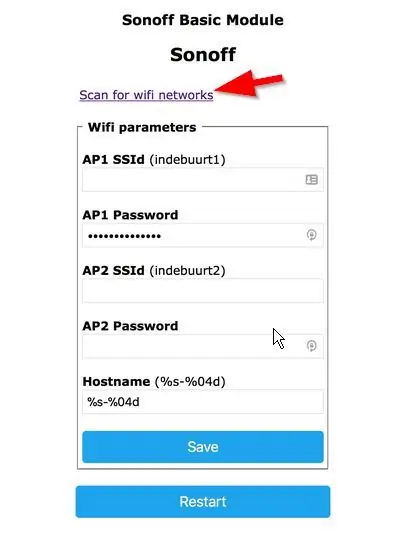
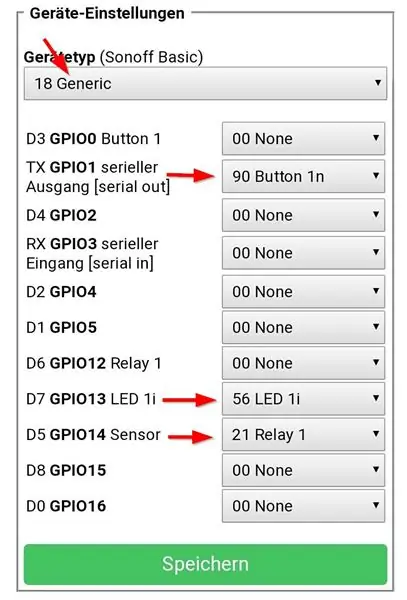
Nach erfolgreichem Flashen muss der GPIO0-Pin von GND gelöst und der ESP repowert werden. Er öffnet dann einen Access Point und kann mit einem Browser unter 192.168.4.1. verbunden werden
Auf der ersten Konfigurationsseite können Sie Ihr WLAN scannen, das entsprechende Netzwerk auswählen und Ihr WLAN-Passwort eingeben.
Dann wird ein weiterer Neustart durchgeführt und der ESP wird in Ihrem ausgewählten Netzwerk angezeigt.
Überprüfen Sie das Netzwerk in Ihrem Router, um die zugewiesene IP-Adresse zu finden.
Verbinden Sie sich dann mit Ihrem Browser mit der IP und stellen Sie den Gerätetyp auf "18 generisch" ein und speichern Sie es.
Der ESP führt einen automatischen Neustart durch, nach dem Sie die Relais- und Tastenports wie auf dem Bild gezeigt konfigurieren können.
Sie können auch zu "andere Einstellungen" gehen, um einen Anzeigenamen festzulegen, MQTT zu deaktivieren, wenn Sie es nicht haben, und die Belkin WeMo-Emulation zu aktivieren, damit der Plug mit Alexa funktioniert.
Nachdem alles funktioniert hat, löten Sie das Modul endlich wieder auf die Hauptplatine und montieren Sie den Stecker wieder.
Empfohlen:
Heimwerken -- Einen Spinnenroboter herstellen, der mit einem Smartphone mit Arduino Uno gesteuert werden kann – wikiHow

Heimwerken || Wie man einen Spider-Roboter herstellt, der mit einem Smartphone mit Arduino Uno gesteuert werden kann: Während man einen Spider-Roboter baut, kann man so viele Dinge über Robotik lernen. Wie die Herstellung von Robotern ist sowohl unterhaltsam als auch herausfordernd. In diesem Video zeigen wir Ihnen, wie Sie einen Spider-Roboter bauen, den wir mit unserem Smartphone (Androi
Raspberry Pi mit Node.js mit der Cloud verbinden – wikiHow

So verbinden Sie Raspberry Pi mit Node.js mit der Cloud: Dieses Tutorial ist nützlich für alle, die einen Raspberry Pi mit Node.js mit der Cloud, insbesondere mit der AskSensors IoT-Plattform, verbinden möchten. Sie haben keinen Raspberry Pi? Wenn Sie derzeit keinen Raspberry Pi besitzen, empfehle ich Ihnen, sich einen Raspberry Pi zuzulegen
ESP-01 Programmier-Hack - der Einfache :): 6 Schritte

ESP-01 Programmierer Hack - der Einfache :): Hallo ESPer, In diesem anweisbaren zeige ich Ihnen einen einfachen Hack, um einen Programmierer für ESP-01 / ESP8266-01 / ES-01-Modul zu machen. Die meisten von uns haben ein Arduino-Board oder FTDI USB-TTL-Geräte als Programmierer für dieses Modul verwendet. Beide Methoden funktionieren gut. Aber t
Der Sanity Check: 5 Schritte (mit Bildern)

Der Sanity Check: Bei diesem Projekt dreht sich alles um die Gesundheit oder darum, dass er regelmäßig überprüft wird. Der beste Weg, dies zu erreichen, besteht darin, eine Maske zu bauen, deren Augen zufällig rot leuchten. Oft genug, damit es auffällt, aber spärlich genug, um die Leute zweifeln zu lassen
So erstellen Sie einen Smart Pot mit NodeMCU, der von der App gesteuert wird – wikiHow

So erstellen Sie einen Smart Pot mit NodeMCU, der von einer App gesteuert wird: In dieser Anleitung bauen wir einen Smart Pot, der von einem ESP32 und einer Anwendung für Smartphones (iOS und Android) gesteuert wird. Wir verwenden NodeMCU (ESP32) für die Konnektivität und die Blynk-Bibliothek für das Cloud-IoT und die Anwendung auf dem Smartphone. Endlich haben wir
